Tạo ổ đĩa flash USB có thể khởi động
Có thể có lúc bạn muốn khởi động hệ thống Windows của mình từ ổ USB flash. Rõ ràng trước tiên bạn phải tạo một ổ đĩa có thể khởi động trước khi cố gắng sử dụng nó. Mẹo này cho bạn biết cách tạo ổ đĩa flash USB có thể khởi động. Mặc dù có phần mềm trên Internet để giúp bạn thực hiện quá trình này, nhưng mẹo này chỉ ra cách tạo ổ USB có thể khởi động bằng các lệnh gốc của Windows.
Đầu tiên, cắm ổ USB của bạn. Lưu ý: Ổ đĩa flash của bạn phải có ít nhất 4 GB dung lượng trống và nó sẽ được định dạng thành NTFS. Vì vậy, hãy sử dụng ổ đĩa mới hoặc sao lưu dữ liệu của bạn trước khi tạo USB khởi động này.
Nếu không, bạn sẽ mất tất cả dữ liệu của mình.
Tiếp theo, vào cửa sổ nhắc lệnh và nhập “diskpart” (không có dấu ngoặc kép) và nhấn Enter. Khi ở trong tiện ích DiskPart, hãy nhập “list disk” (một lần nữa, không có dấu ngoặc kép) và nhấn Enter. DiskPart sẽ liệt kê các đĩa mà nó phát hiện được. (Xem Hình 1.)
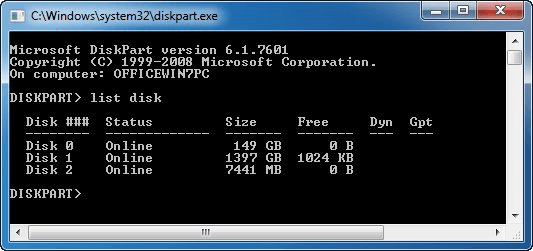
Hình 1. Danh sách các đĩa có sẵn của DiskPart.
Tôi biết bằng cách nhìn xuống cột “Kích thước” rằng đĩa USB của tôi là Đĩa 2. (Nếu bạn không chắc chắn, hãy rút ổ đĩa USB của bạn và thực hiện một “đĩa danh sách” khác để xem đĩa nào đã biến mất. Sau đó cắm lại, làm một “đĩa danh sách” thứ ba và ghi lại số đĩa của đĩa USB của bạn.)
Đi với Disk 2 làm đĩa USB, tôi nhập các dòng sau vào tiện ích DiskPart, kết thúc mỗi dòng bằng cách nhấn phím Enter. (Ngoài ra, trên dòng đầu tiên, bạn nên thay đổi “2” thành bất kỳ đĩa nào phù hợp trên hệ thống của bạn.)
DISKPART> select disk 2 DISKPART> clean DISKPART> create partition primary DISKPART> select partition 1 DISKPART> active DISKPART> format fs=NTFS QUICK DISKPART> assign DISKPART> exit
Khi bạn nhập mỗi lệnh, DiskPart sẽ hiển thị một thông báo trạng thái để giúp bạn thông báo về những gì nó đang làm. Khi các bước này hoàn tất, bạn nên thoát khỏi tiện ích DiskPart và quay lại dấu nhắc lệnh.
Bây giờ bạn có một ổ USB được định dạng bằng hệ thống tệp NTFS và do đó đã sẵn sàng để có thể khởi động được. Để thực hiện việc này, hãy làm theo các bước sau:
-
Chèn DVD Cài đặt Windows 7 của bạn vào ổ đĩa. (Bước 2 giả sử rằng ổ D chứa DVD của bạn.)
-
Sử dụng cửa sổ nhắc lệnh, thay đổi thiết bị và thư mục của bạn thành thư mục khởi động của DVD nơi bootsect cư trú. Ví dụ:
-
Giả sử rằng ổ USB của bạn đã được hệ điều hành gắn nhãn đĩa F, hãy nhập thông tin sau vào dấu nhắc:
-
Sử dụng Windows Explorer để sao chép tất cả các tệp trên DVD Cài đặt Windows 7 của bạn vào ổ USB đã được định dạng.
Mẹo này (12620) áp dụng cho Windows 7.